要做到这一点,我们需要一个没有DRM的轨道,不是在iTunes Store购买的,而是你可能拥有的GarageBand for iOS。当然,没有几分钟的空闲时间也做不到。
因此,我们打开GarageBand并创建一个新项目。
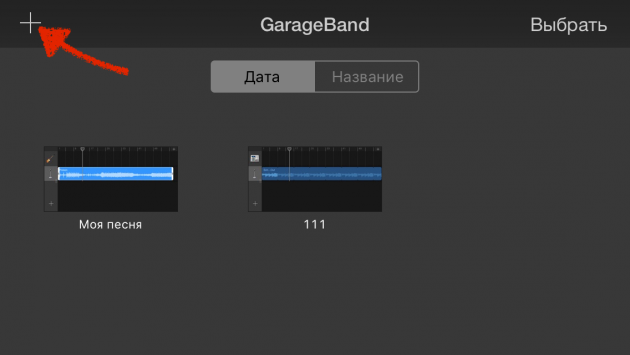
选择要启动的任何工具。
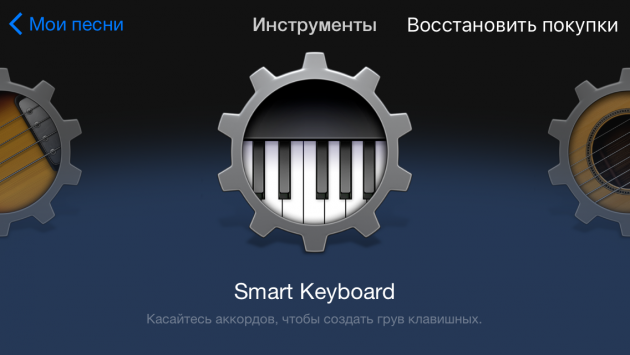
我们按相应的按钮切换到跟踪模式。

我们点击右上角的加号进入部分菜单。
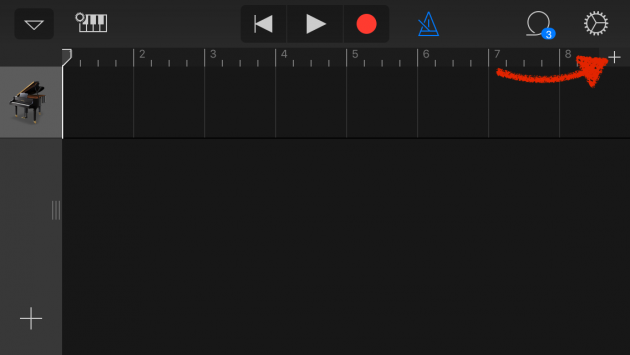
在这里,我们需要增加措施的数量。单击A行打开A部分的选项。
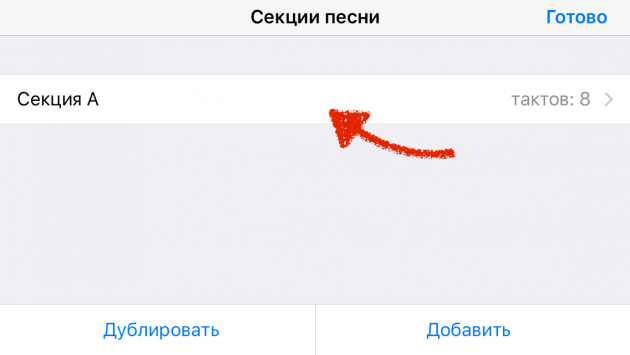
用箭头触摸按钮,我们制作一个svayp,然后将条数提取到60.单击“完成”。
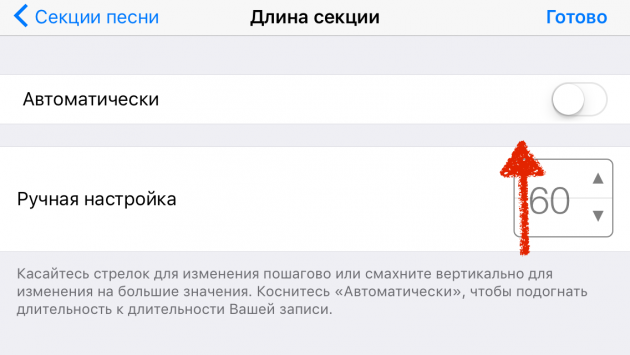
现在点击带循环的图标进入循环菜单。
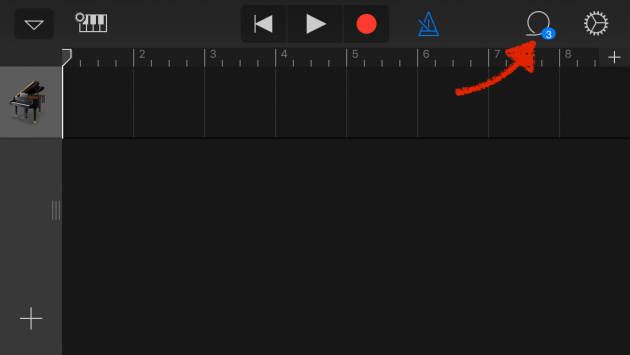
切换到“音乐”标签,然后选择我们将制作铃声的歌曲。
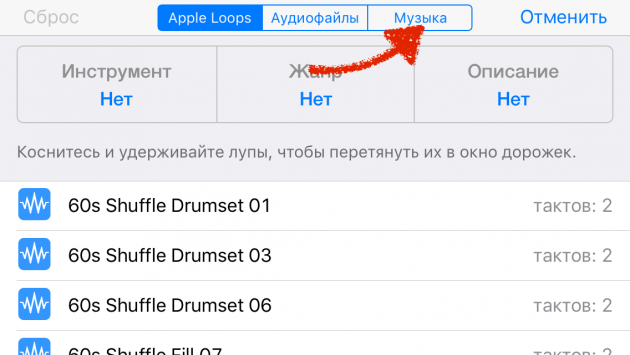
将手指放在标题上并将轨道拖动到单独的轨道上。
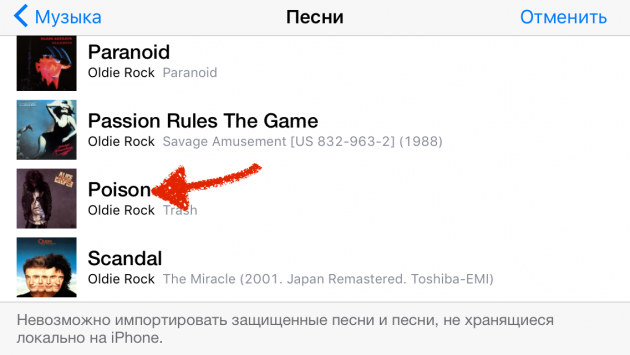
从开始和结束减少轨道,我们调整必要的片段并将其移动到零标记。
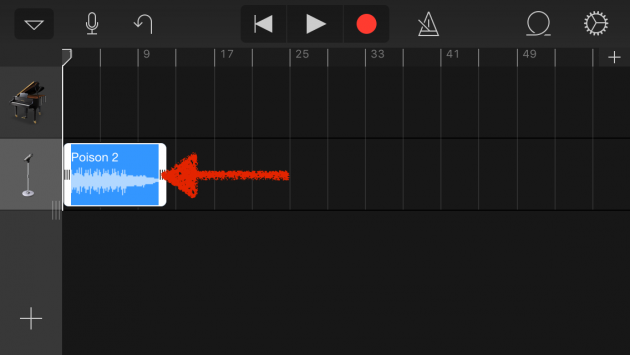
如果片段超过30秒,GarageBand将自动修剪它。
转到“我的歌曲”,然后将手指放在我们的轨道上,打开“共享”菜单。
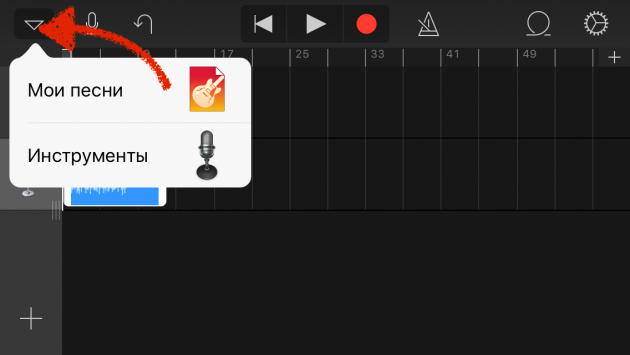
我们选择“铃声”选项,为其指定名称并单击“导出”。
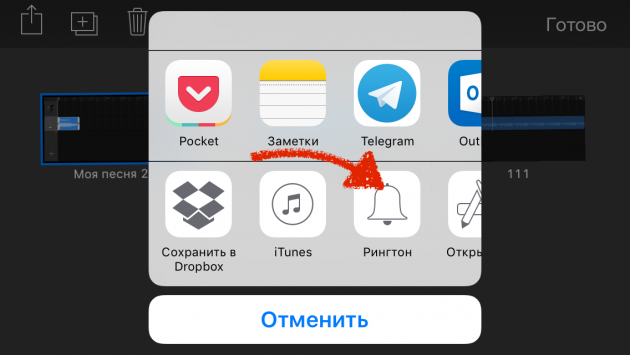
导出完成后,您可以立即将铃声设置为呼叫,消息或将其分配给特定联系人。
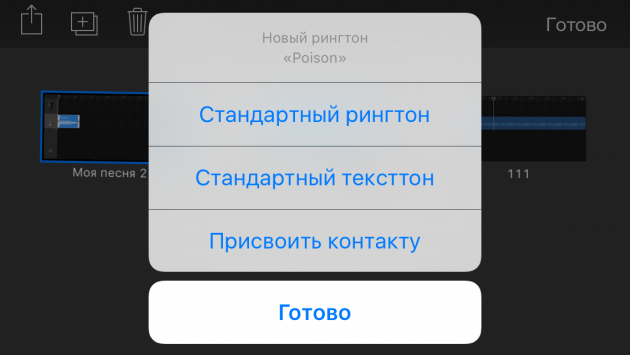
我希望,现在你可以更频繁地更换铃声,而在公共场所,来自各个方向的标准“介绍”都不会有铃声。
